Como criar uma partição de disco Linux
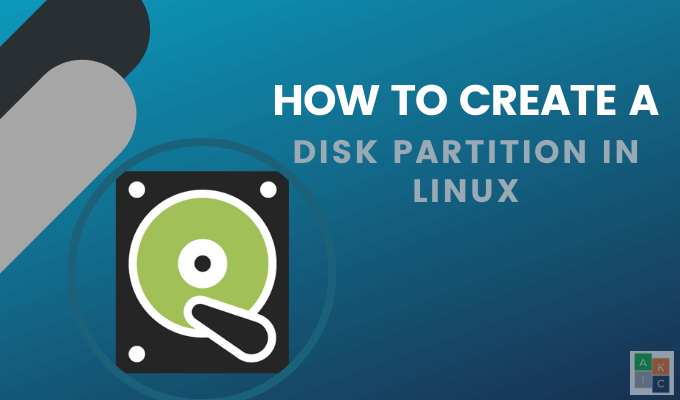
- 4716
- 1004
- Ms. Travis Schumm
Para usar dispositivos de armazenamento, como unidades USB e discos rígidos no Linux, você também precisa entender como estruturá -los ao usar o Linux Operating System. Os dispositivos de armazenamento geralmente são divididos em porções separadas chamadas partições. Isso permite que você crie um sistema de arquivos dividindo seu disco rígido em várias partes virtuais.
Uma partição de disco Linux é como um dispositivo de limite que informa a cada sistema de arquivos quanto espaço ele pode usar. É útil ao criar unidades compartilhadas e permite alocar e editar o espaço de acionamento com mais eficácia.
Índice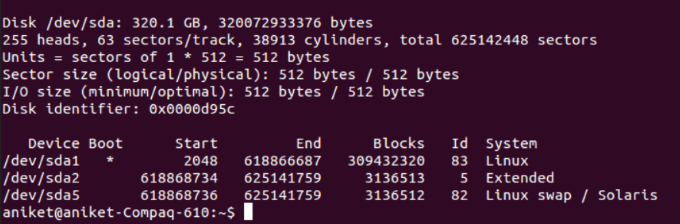
Você pode ver acima que existem três discos de partição do Ubuntu em Disco /dev /sda. Vamos usar a partição chamada /dev/sda5 Para criar uma nova partição.
O próximo passo é lançar separado. Mas certifique -se de estar usando privilégios de raiz. Escolha a unidade que deseja participar. Nós estaremos usando /dev/vdc.
Digite o seguinte comando:
(separado) Selecionar /dev /vdc
Para ver o que está na partição do disco Linux, digite: imprimir. Você verá um resumo do seu disco rígido, o tamanho e a tabela de partição.
No exemplo abaixo, o disco rígido é Modelo: dispositivo de bloco virtio, O tamanho é 1396 MB, e a tabela de partição é Gpt.
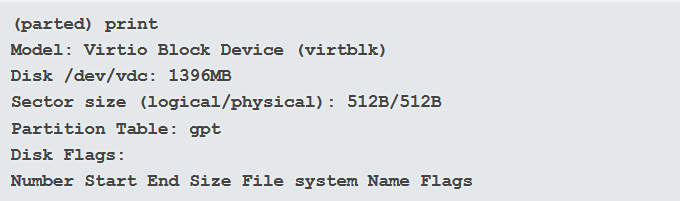
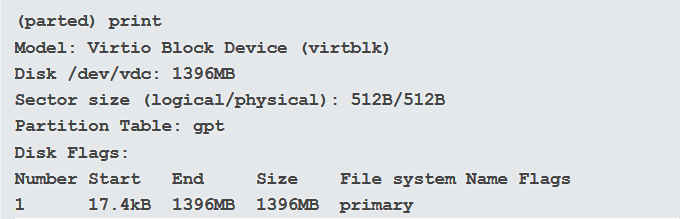
Para configurar o disco de partição do Ubuntu, você deve sair primeiro digitando desistir. O próximo passo é abrir o dispositivo de armazenamento selecionado usando separado. Neste artigo, usaremos o /dev/vdc dispositivo.
Se você não especificar o dispositivo específico que deseja usar, seu sistema selecionará aleatoriamente um dispositivo. Use o comando abaixo que inclui o nome do dispositivo (VDC):
sudo partiu /dev /vdc

Para definir a tabela de partição, digite Gpt, então Sim para aceitá -lo. Você só deve fazer isso em partições que não contêm dados que deseja manter.

Revise sua tabela de partição para mostrar informações sobre o dispositivo de armazenamento com o seguinte comando:
(separado) impressão
Para ver instruções sobre como fazer uma nova partição, digite (Partido) Ajude MkPart.
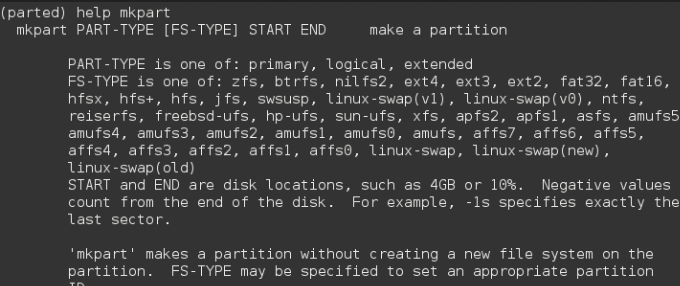
Para este artigo, criaremos uma nova partição de disco Linux usando o comando abaixo:
(separado) MKPART Primary 0 1396MB
O 0 significa que você deseja iniciar a partição no início da unidade. Sabemos pela captura de tela acima que a unidade tem 1396 MB. O comando acima diz ao seu sistema para iniciar a partição em 0 e terminar em 1396 MB.
Para poder usar a partição, ela deve ser formatada. Primeiro, você precisa sair separado digitando desistir. Então, usando o ext4 sistema de arquivos, digite o comando abaixo para formatar o disco:
mkfs.ext4 /dev /vdc
Verifique digitando Sudo se separou /dev/vdc. Sair separado, tipo desistir. Quando você sai separado, As mudanças salvam automaticamente.
No modo de comando, use um único comando de letra para mostrar uma lista das ações que você pode executar. Tipo m e pressione Digitar.
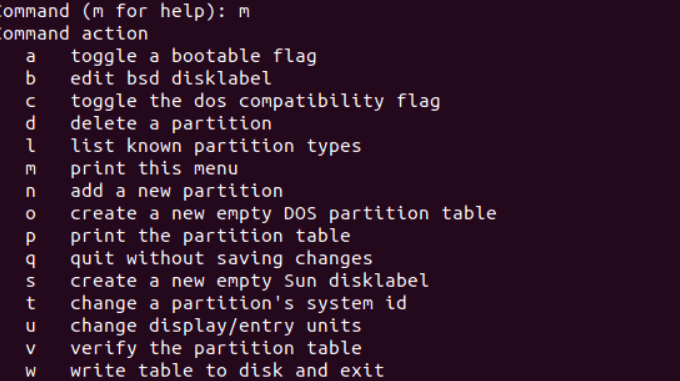
Crie partições de disco usando cfdisk
O CFDISK é um programa de utilitário Linux usado para criar, excluir e modificar partições em um dispositivo de disco. Para usá -lo para criar uma partição, insira o seguinte comando:
# cfdisk /dev /sda
O nome da unidade para este exemplo é SDA.
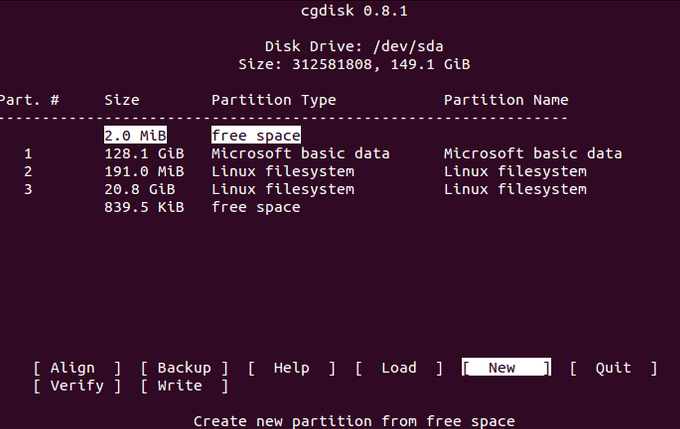
Na captura de tela acima, você pode ver as informações de resumo do dispositivo de disco. O meio da janela mostra a tabela de partição. Os colchetes na parte inferior mostram comandos selecionáveis.
Para selecionar uma partição na lista, use as teclas de seta para cima e para baixo. Selecione um comando usando as setas direita e esquerda.
O exemplo acima mostra três partições primárias (1,2 e 3). Observe o espaço livre Tipo de partição.
Crie uma nova partição selecionando Novo da janela inferior. Vamos chamar essa partição /dev/sdb. Digite o comando # cfdisk /dev /sdb. Em seguida, selecione Primário como o tipo de partição da próxima tela.
Na próxima tela, você especificará o tamanho da partição. Vamos criar uma partição que seja 800 kb. Agora você será solicitado a determinar onde iniciar a partição. Escolha o Início do espaço livre.
Na próxima tela, selecione Escrever Para salvar suas alterações e escrever os dados da partição no disco. Verifique a nova partição imprimindo -a usando o seguinte comando:
fdisk -l /dev /sdb
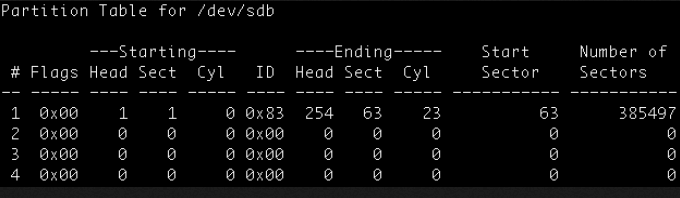
Dicas finais para criar partições de disco Linux
Você deve sempre fazer backup de seus dados. Até o menor erro pode destruir a partição de uma unidade crítica.
Além disso, verifique e verifique se você está usando a unidade correta ao criar sua partição. Caso contrário, você pode perder dados.
Deixe -nos saber suas perguntas nos comentários abaixo.
- « Você precisa de um firewall de terceiros no Mac e Windows?
- 6 Melhor software de contabilidade online para 2020 »

